Cách giữ định dạng khi sao chép và dán
Tác Giả:
Eugene Taylor
Ngày Sáng TạO:
9 Tháng Tám 2021
CậP NhậT Ngày Tháng:
1 Tháng BảY 2024

NộI Dung
- giai đoạn
- Phương pháp 1 Sử dụng tùy chọn cắt dán đặc biệt
- Phương pháp 2 Sử dụng phần mềm hỗ trợ HTML
- Phương pháp 3 Lưu tài liệu dưới dạng HTML
Đôi khi, việc định dạng nội dung của tài liệu mà bạn có thời gian bị mất khi bạn thực hiện thao tác bản sao và dán giữa hai ứng dụng. Điều này thường xảy ra vì không có định dạng khớp giữa các kiểu của hai chương trình được sử dụng. Phần mềm dựa trên Internet có xu hướng sử dụng định dạng HTML, trong khi các ứng dụng trên máy tính của bạn, thường cũ hơn, sẽ không thỏa hiệp với ngôn ngữ đó. Bạn có thể giải quyết vấn đề này bằng cách nâng cấp ứng dụng được sử dụng, nhưng nếu ngân sách của bạn không cho phép bạn chi phí này hoặc nếu các quy định có hiệu lực trong công ty của bạn không cho phép bạn, một số mẹo đơn giản để thực hiện sẽ cung cấp một giải pháp tinh tế cho những nhược điểm này .
giai đoạn
Phương pháp 1 Sử dụng tùy chọn cắt dán đặc biệt
-
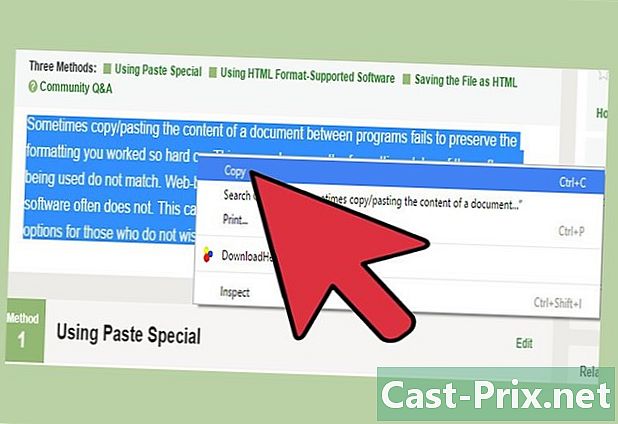
cắt hoặc bản sao một phần của e. Điều này sẽ di chuyển hoặc sao chép dữ liệu vào bảng tạm của hệ thống bạn đang sử dụng. -
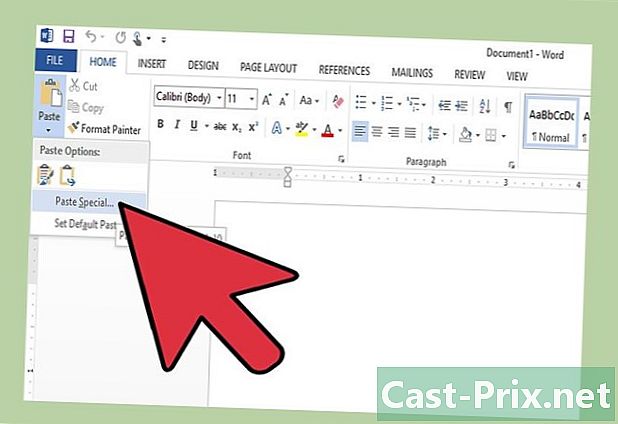
Tìm menu có nhãn Cắt dán đặc biệt. Đây là một menu con với một danh sách các tùy chọn để định dạng e để dán vào phần mềm đích. Cách chính xác để truy cập menu con này sẽ phụ thuộc vào phần mềm bạn sẽ sử dụng.- Trong Microsoft Office 2007 trở lên, bạn sẽ truy cập menu dán đặc biệt bằng cách nhấp vào hoan nghênh, dán (được ký hiệu bằng một mũi tên nằm dưới biểu tượng clipboard) sau đó Cắt dán đặc biệt.
- Trong các phiên bản mới nhất của MS Office, một biểu tượng nhỏ có thể xuất hiện do kết quả của e sau rằng anh đã bị mắc kẹt. Các định dạng có thể được xem xét từ biểu tượng này.
- Trong LibreScript, bạn sẽ truy cập menu này bằng cách nhấp vào edition sau đó Cắt dán đặc biệt hoặc nhấn phím đồng thời Ctrl+sự thay đổi+V của bàn phím của bạn.
- Google Docs cung cấp một tính năng tương tự có thể truy cập bằng cách nhấp vào edition sau đó Cắt dán đặc biệt, nhưng nó sẽ chỉ hoạt động từ cửa sổ trình duyệt của bạn.
- Trong Microsoft Office 2007 trở lên, bạn sẽ truy cập menu dán đặc biệt bằng cách nhấp vào hoan nghênh, dán (được ký hiệu bằng một mũi tên nằm dưới biểu tượng clipboard) sau đó Cắt dán đặc biệt.
-
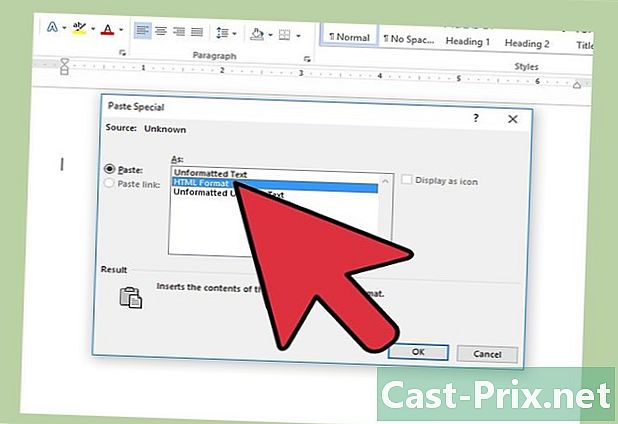
Chọn một tùy chọn dán. Tùy thuộc vào phần mềm bạn sử dụng, bạn sẽ nhận được một danh sách các tùy chọn liên kết. Mỗi trong số này sẽ xử lý định dạng e khác nhau sau khi nó đã được dán.- Để giữ lại tất cả các định dạng của e và môi trường của nó, sử dụng tùy chọn Giữ định dạng điện tử được định dạng nếu không Định dạng HTML.
- Để chỉ giữ lại định dạng được áp dụng cho e mà không có hình ảnh của nó, hãy sử dụng tùy chọn Chỉ giữ lại e.
- Nếu một định dạng cụ thể được áp dụng cho cả hai tài liệu, chẳng hạn như danh sách hoặc bảng mà bạn muốn kết hợp, hãy sử dụng tùy chọn Hợp nhất định dạng.
Phương pháp 2 Sử dụng phần mềm hỗ trợ HTML
-
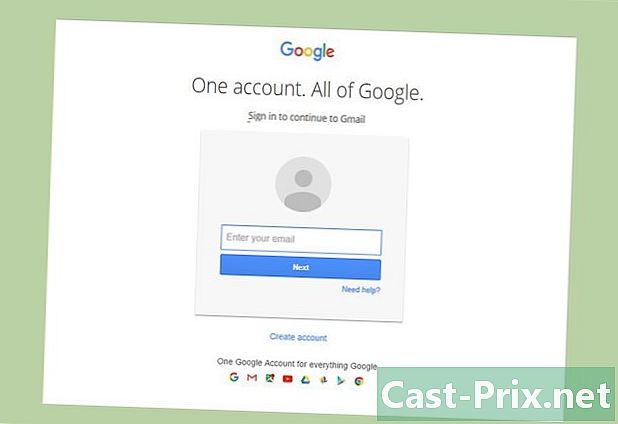
Hãy chắc chắn rằng phần mềm của bạn hỗ trợ HTML. Việc thiếu hỗ trợ cho một định dạng là vấn đề phổ biến nhất xảy ra trong thời gian bản sao và dán giữa hai ứng dụng không hỗ trợ định dạng "internet" và "không internet" theo cùng một cách. Điều này được biểu hiện bằng một sự mất mát đơn giản và đơn giản về định dạng của nguồn gốc e.- Hầu hết các ứng dụng khách hoặc phần mềm e-mail được sử dụng trong tự động hóa văn phòng sẽ cho phép sử dụng HTML theo mặc định. Điều này áp dụng cho các trang web của ứng dụng khách email như Tài liệu Google hoặc Gmail những ứng dụng địa phương như thế nào Microsoft Outlook, Microsoft Word, tên của loài chim hoặc một lần nữa Nhà văn LibreScript.
- Phần mềm chỉnh sửa cơ bản nhất như WordPad, NotePad hoặc chỉnh sửa sẽ không thỏa hiệp định dạng HTML.
-

Cho phép định dạng trong HTML. Định dạng này có thể được hỗ trợ bởi phần mềm của bạn nhưng đã bị vô hiệu hóa. Bạn sẽ có thể kích hoạt hỗ trợ định dạng HTML hoặc xử lý e-mail của khách hàng bằng cách định cấu hình phù hợp. Cách làm tất nhiên sẽ phụ thuộc vào ứng dụng bạn sử dụng. Bạn thường sẽ cần tìm một tùy chọn có nhãn Định dạng HTML hoặc e làm giàu trong menu cài đặt phần mềm của bạn hoặc trong cửa sổ thành phần của nó.- Ví dụ: bạn sẽ truy cập các tùy chọn định dạng áp dụng trong Microsoft Outlook bằng cách chọn menu công cụsau đó tùy chọn và cuối cùng Định dạng thư.
-
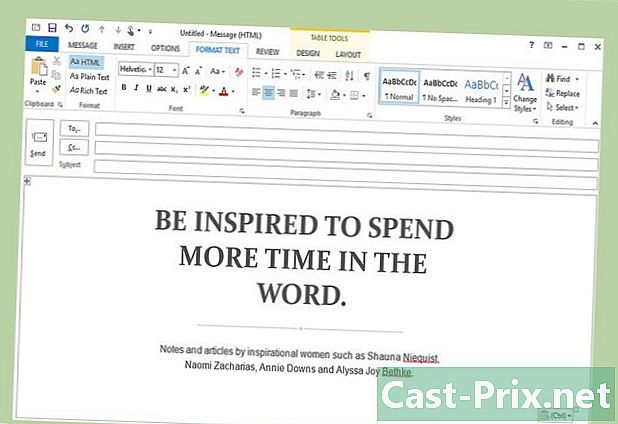
bản sao và keo định dạng phức tạp. Khi ứng dụng mà bạn sao chép e và ứng dụng dự định nhận, cả hai sẽ có thể hiểu định dạng HTML, bạn sẽ có thể thực hiện các hoạt động của mình về bản sao và dán đơn giản như bạn làm với bất kỳ e khác.
Phương pháp 3 Lưu tài liệu dưới dạng HTML
-
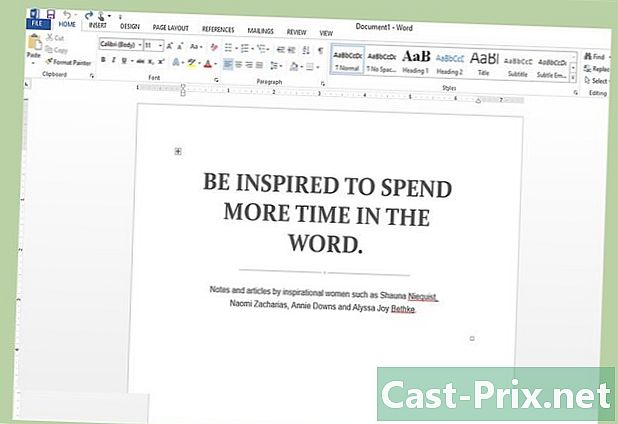
Soạn tài liệu của bạn với một điều trị es. Nếu bạn không thể nâng cấp phần mềm hoặc không hỗ trợ HTML, bạn vẫn có tùy chọn định dạng thủ công cho e và chuyển đổi thành HTML. -
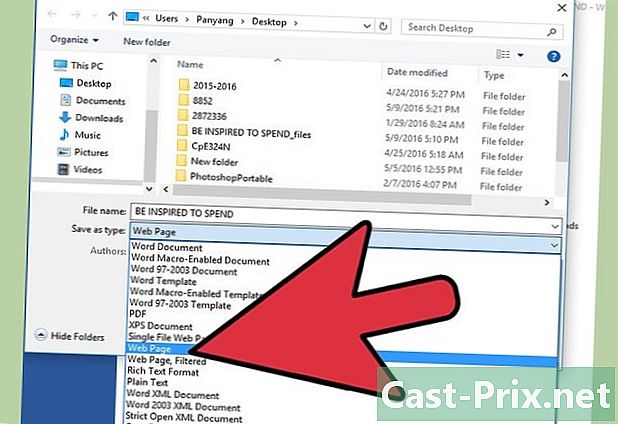
Lưu tài liệu dưới dạng một trang web. Định dạng của tài liệu của bạn sẽ được chuyển đổi sang HTML trước khi được lưu và bạn sẽ có thể sao chép nó khi bạn mở lại nó.- Để lưu tài liệu của bạn, nhấp hồ sơ sau đó Lưu dưới dạng. Trong hộp thoại chọn định dạng tệp, chọn tùy chọn Tài liệu HTML. Đường dẫn chính xác để truy cập hộp thoại này phụ thuộc vào phần mềm xử lý es bạn đang sử dụng.
-
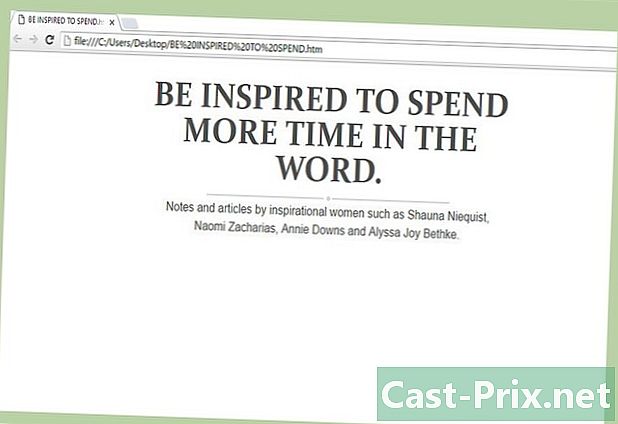
Mở tệp bằng trình duyệt Internet của bạn. Điều này sẽ mở tài liệu bạn vừa lưu dưới dạng trang web, trên đó e bạn đã nhập trước đó sẽ được hiển thị với định dạng bạn đã cung cấp. Nếu e của bạn không hiển thị với trình duyệt mặc định của bạn, bạn vẫn có hai khả năng:- kéo biểu tượng tệp html của bạn vào trình duyệt của bạn
hoặc
- nhấp chuột phải vào tệp HTML và chọn Mở bằngvà chọn trình duyệt của bạn từ danh sách các chương trình được hiển thị.
- kéo biểu tượng tệp html của bạn vào trình duyệt của bạn
-
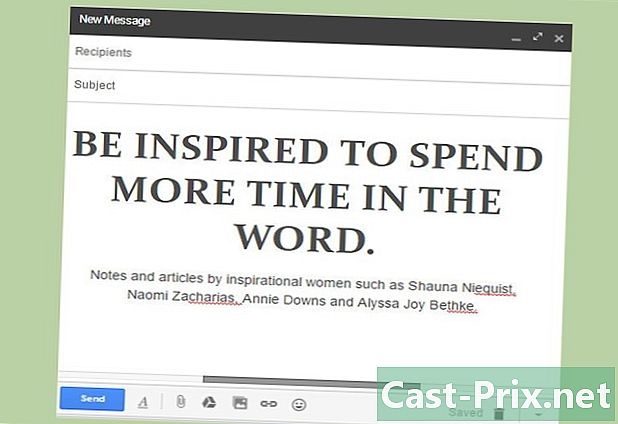
bản sao e của bạn từ cửa sổ trình duyệt của bạn. keo sau đó là nội dung của clipboard trên máy khách rie của bạn. Tài liệu của bạn đã được lưu dưới dạng HTML sau khi chuyển đổi, do đó, không có vấn đề gì khi dán nó với định dạng nguyên vẹn trong ứng dụng khách của bạn với điều kiện là nó đã được đặt để chấp nhận thành phần của s trong cùng một định dạng.

